
Mantenere a galla un sistema operativo richiede anche misure precauzionali, quindi non è mai troppo presto per affrontare come è l'avvio del sistema sotto Windows 8 e come puoi influenzarlo in base alle tue esigenze.
In Windows 7, sotto msconfig (configurazione del sistema) nella scheda di avvio del sistema, le applicazioni ovvie potrebbero essere elencate e disattivate di conseguenza. Qui è mostrato come usare Avvio automatico di Windows 7 e qui sotto Vista ( Vista - Srotola l'avvio automatico ) ottimizzato. Nel seguente articolo ti mostrerò come disattivare e attivare i programmi di avvio automatico in Windows 8.
Quello che quasi tutti sanno è la cartella di avvio automatico di un utente, che può essere raggiunta rapidamente con il seguente comando.
Win + r> shell: avvio entra e conferma.
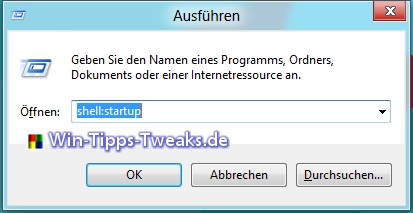
Ciò che era noto prima di Windows 8 è il comando msconfig, il riferimento in Windows 8 sul gestore dei pulsanti.
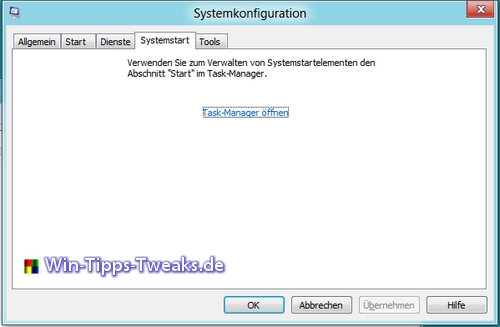
Il nuovo task manager ti offre la possibilità di disattivare i programmi per l'avvio automatico. Un programma può essere attivato solo se il programma è stato precedentemente disattivato.
Inoltre, è possibile eseguire rapidamente ricerche in Internet tramite l'applicazione con il tasto destro del mouse o aprire il percorso del file e visualizzare le proprietà.
Windows 8 misura l'effetto dell'applicazione sul sistema e lo mostra nella colonna Effetto di avvio.
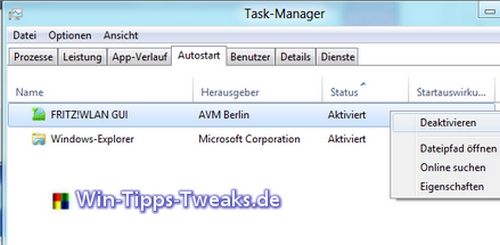
Se monitori i programmi qui a intervalli regolari, l'avvio automatico di Windows 8 dovrebbe rimanere veloce.
| trasparenza: | Questo articolo può contenere link di affiliazione. Questi portano direttamente al fornitore. Se viene effettuato un acquisto tramite questo, riceviamo una commissione. Per te non ci sono costi aggiuntivi! Questi link ci aiutano a rifinanziare l'operazione di win-tipps-tweaks.de. |
Questo suggerimento proviene da www.win-tipps-tweaks.de
© Copyright Michael Hille
warning:
L'utilizzo errato dell'editor del Registro di sistema o dei suoi suggerimenti può causare seri problemi di sistema che potrebbero richiedere la reinstallazione del sistema operativo. La manomissione dei file di registro e l'utilizzo dei suggerimenti è a proprio rischio.


